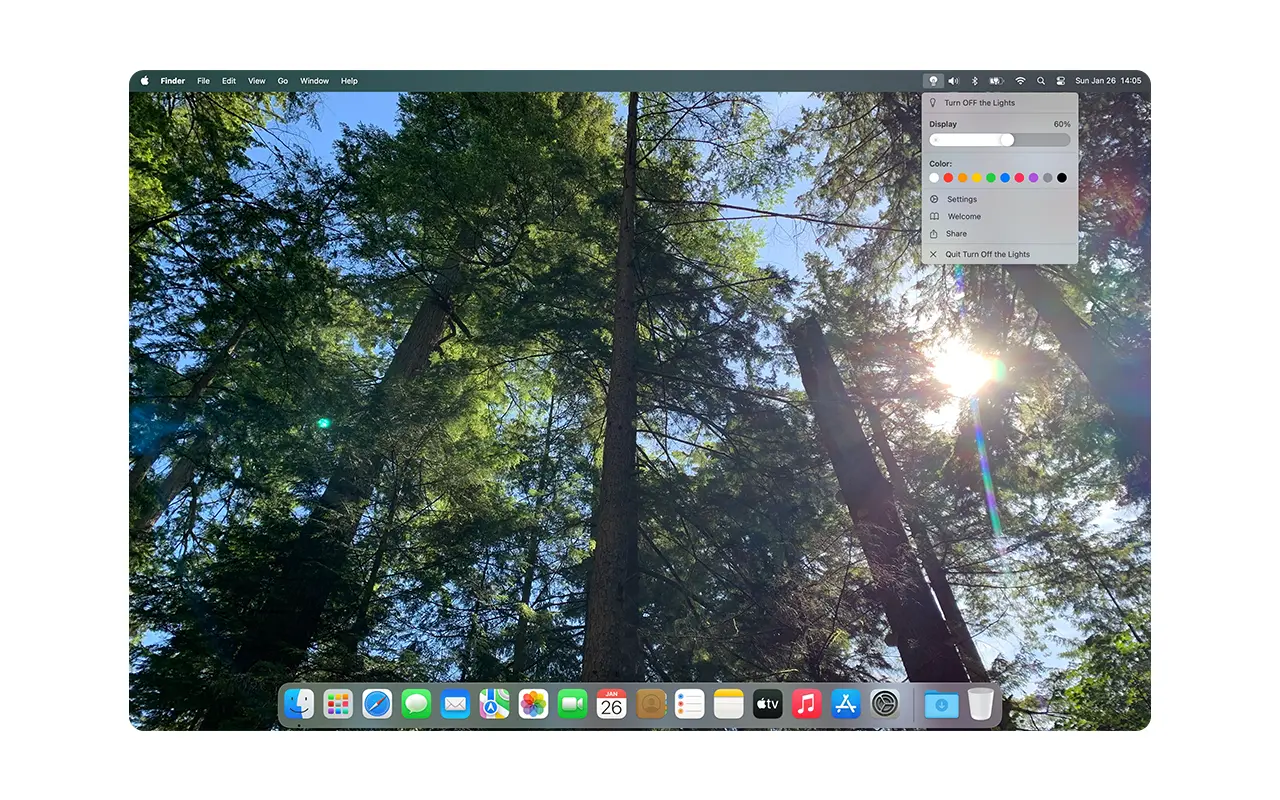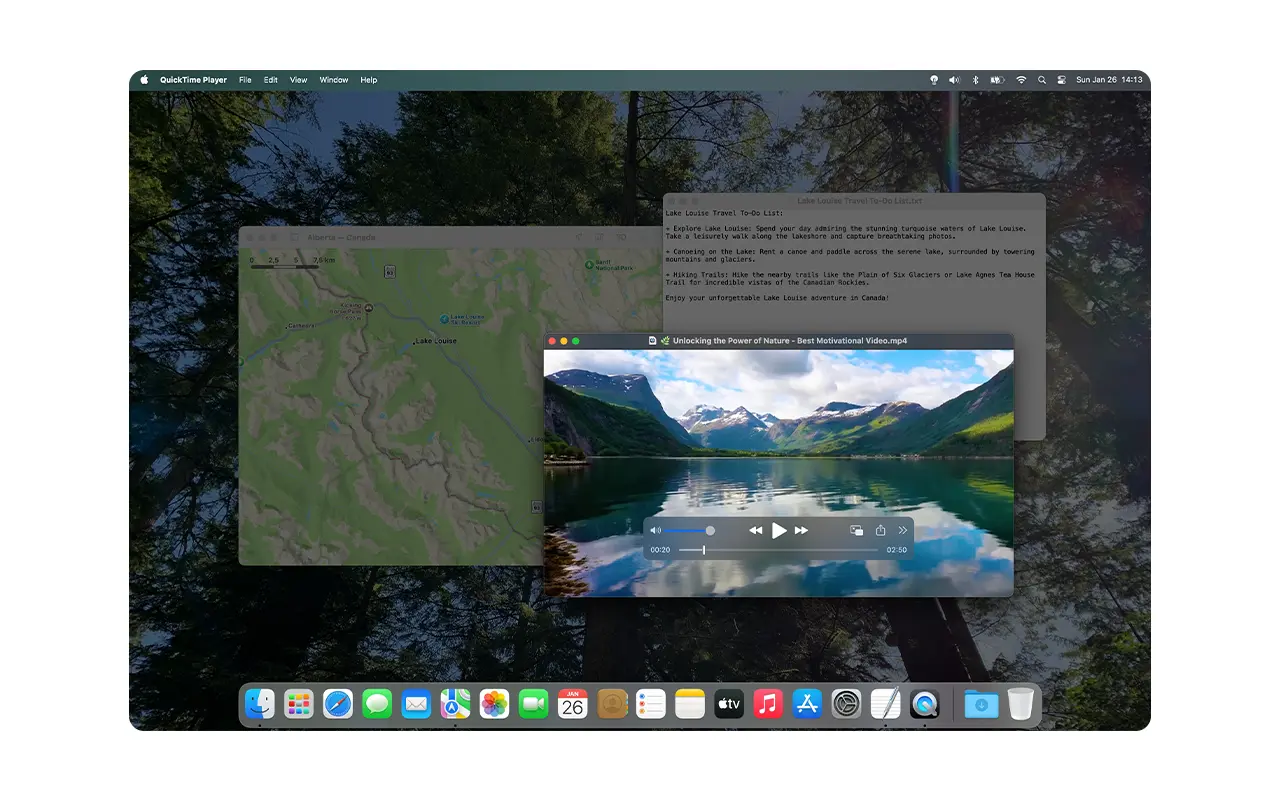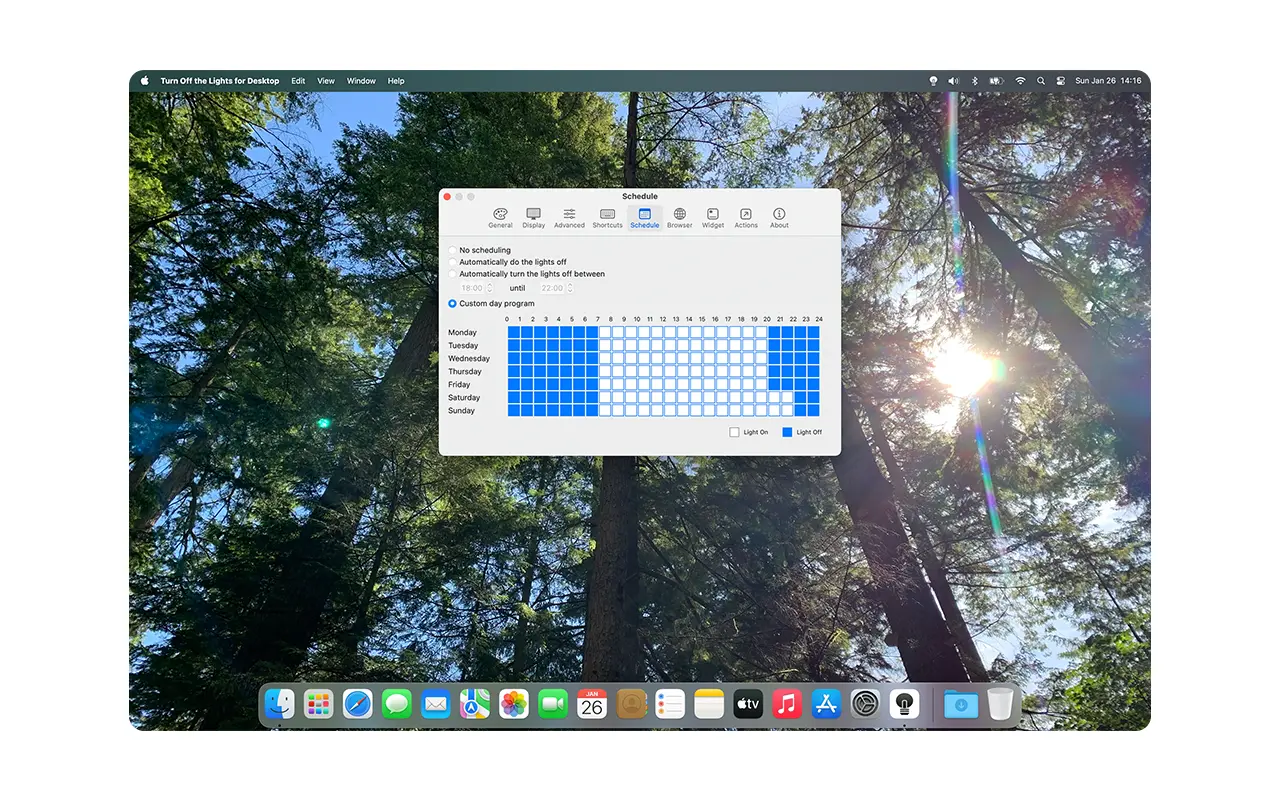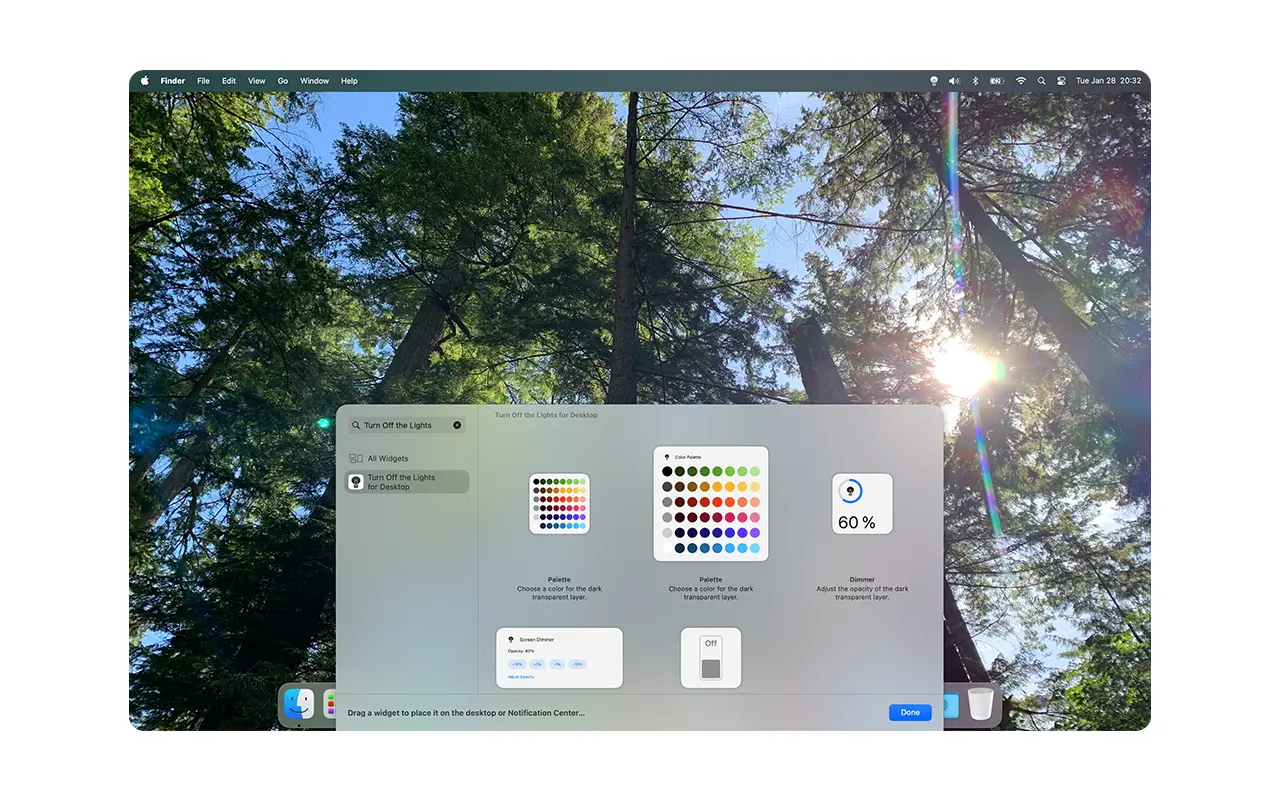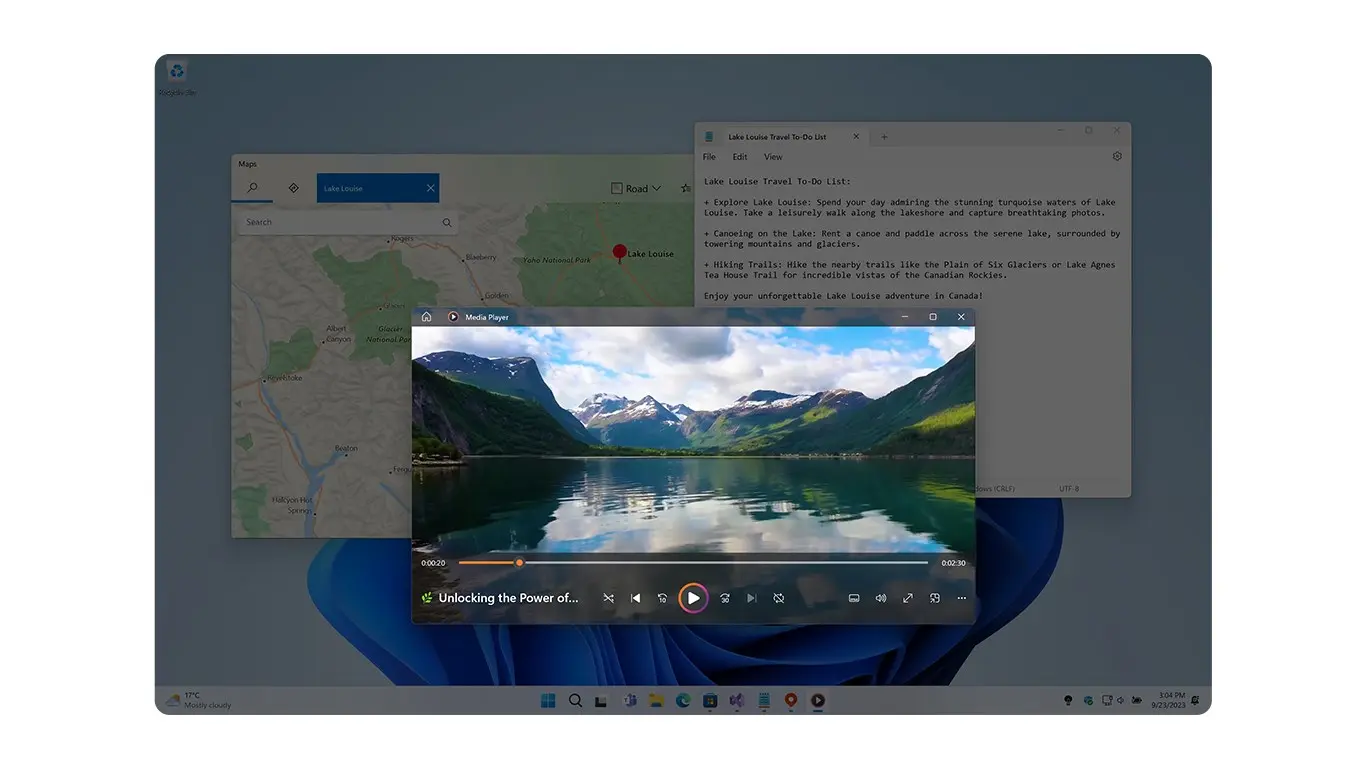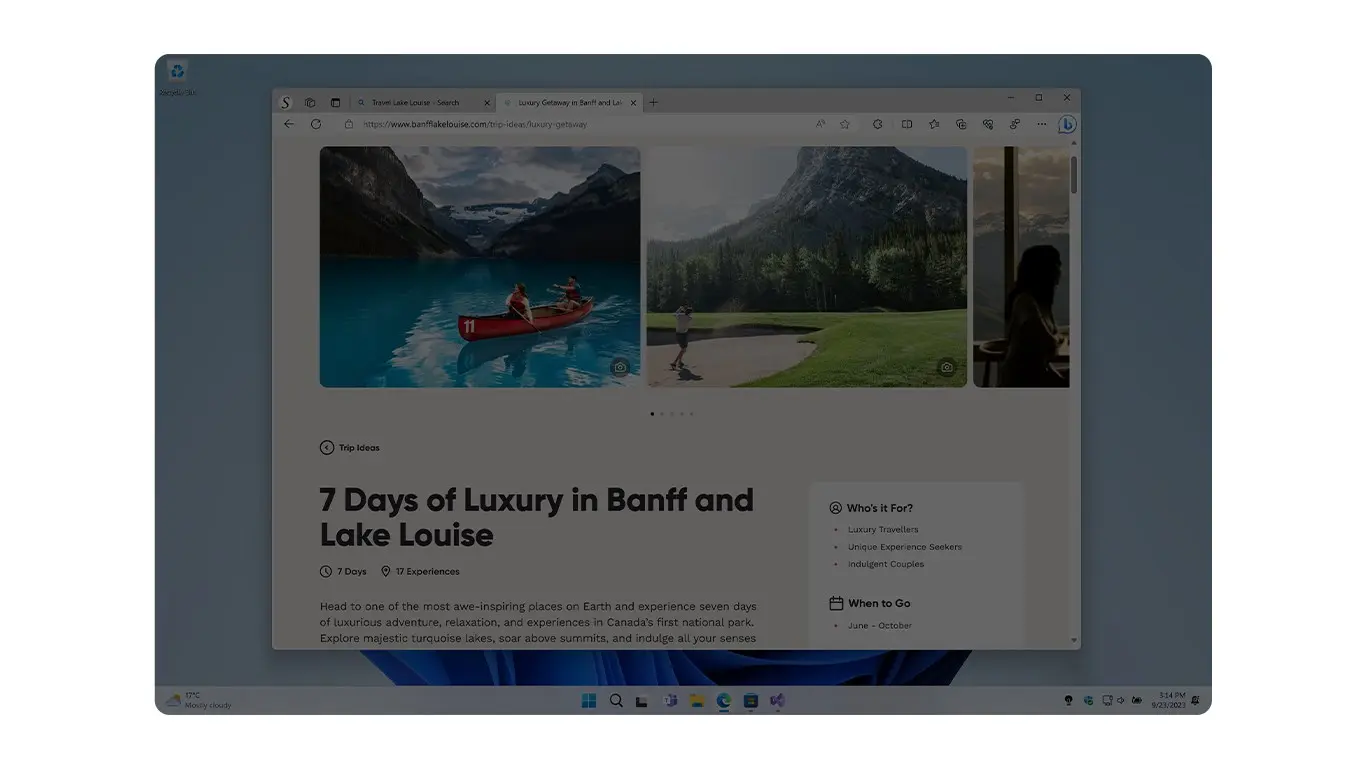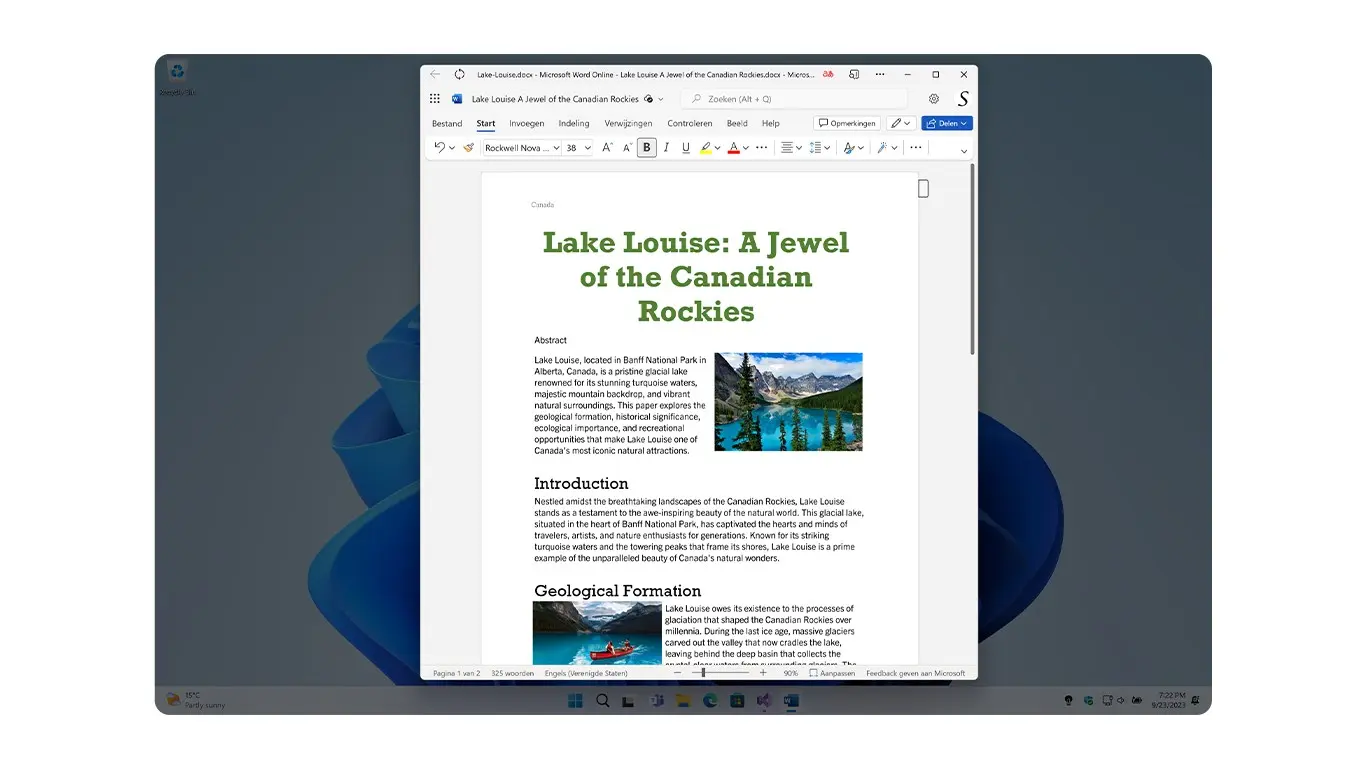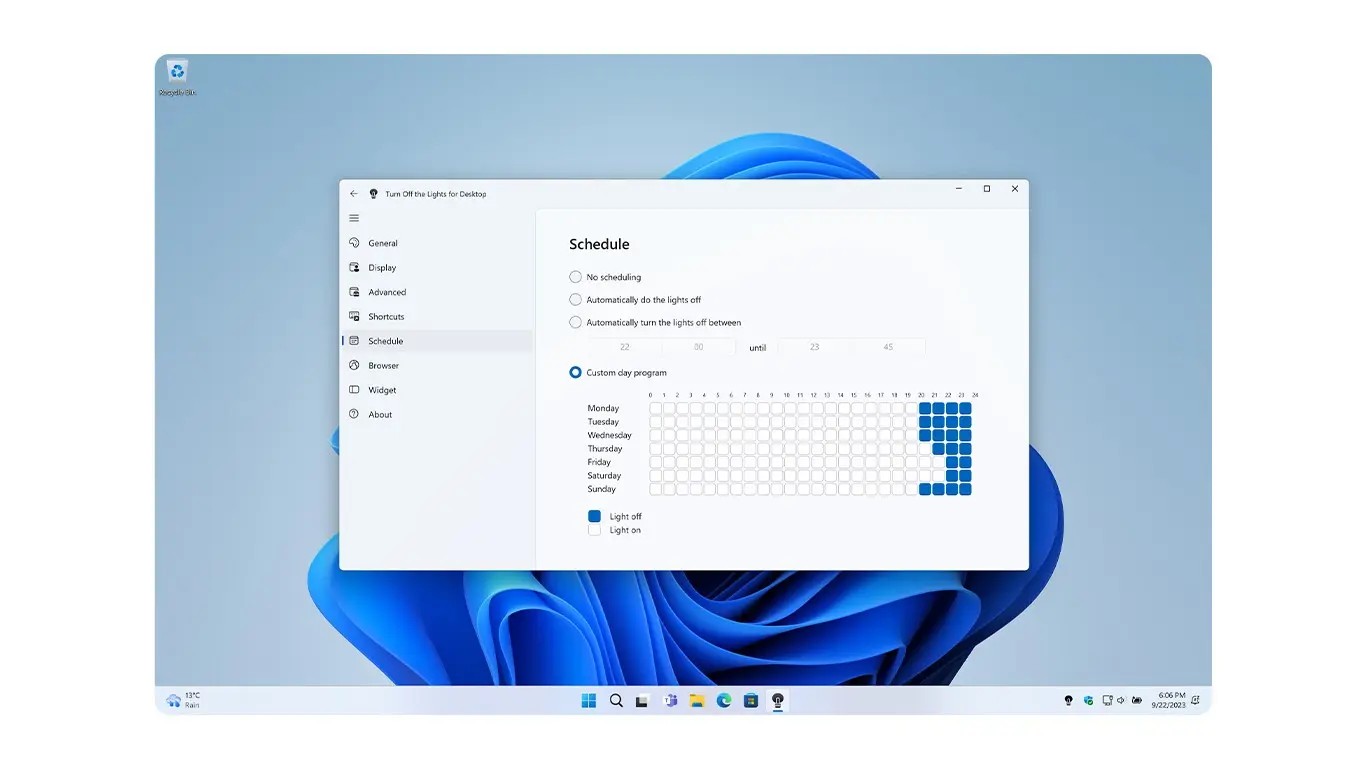Turn Off the Lights for Desktop


Turn Off the Lights for Desktop とは何ですか?
Turn Off the Lights for Desktop を使用すると、ユーザーはボタンをクリックするだけで、画面の明るさをすばやく簡単に調整できます。このソフトウェアは驚くほど使いやすく、快適でリラックスした視聴体験を提供します。仕事、ゲーム、または単に Web を閲覧しているときでも、Turn Off the Lights for Desktop は目を保護し、目の疲れを軽減するのに最適なソリューションです。
Turn Off the Lights for Desktop を使用すると、ユーザーはボタンをクリックするだけで、画面の明るさをすばやく簡単に調整できます。このソフトウェアは驚くほど使いやすく、快適でリラックスした視聴体験を提供します。仕事、ゲーム、または単に Web を閲覧しているときでも、Turn Off the Lights for Desktop は目を保護し、目の疲れを軽減するのに最適なソリューションです。
より快適でリラックスしたコンピューター体験を体験したい場合は、今すぐ Turn Off the Lights for Desktop をダウンロードしてください。Windows と Mac のどちらを使用していても、このアプリはコンピューター体験を向上させ、目に優しくしてくれることが保証されています。
Turn Off the Lights for Desktop の際立った機能の 1 つは、調光レイヤーの色と不透明度をカスタマイズできることです。リラックスした夜には温かみのある色合い、集中力を高めるには寒色系、気を散らすものを減らすには画面を完全に暗くするなど、この機能を使用すると、好みに合わせてエクスペリエンスをカスタマイズできます。
アプリのユーザーフレンドリーなインターフェースから簡単に設定を調整できるため、いつでも快適な視聴体験が保証されます。
スポットライト機能は、画面の特定の部分に焦点を当てたい場合に最適なツールです。プレゼンテーションを作成しているとき、チュートリアルを録画しているとき、または単にマウスをより明確に表示する必要がある場合、この機能を使用すると、画面の残りの部分を暗くしたままカーソルを強調表示できます。これは、オンライン会議やデモンストレーション中に視聴者の注意を誘導する必要がある教育者、ビデオ作成者、および専門家にとって特に便利です。
気が散ると、生産性に大きく影響します。そのため、Turn Off the Lights for Desktop には Focus App 機能が搭載されており、選択したアプリケーションを暗くするレイヤーの上に表示することができます。これは、背景に気を散らされることなく 1 つのウィンドウに集中する必要があるライター、開発者、デザイナーに最適です。この機能は、複数のアプリケーションで作業する場合に特に役立ち、不要な混乱を避けて作業に集中できます。
調光設定にすばやくアクセスしたい場合、インタラクティブなデスクトップ ウィジェットが理想的なソリューションです。メニューを操作する代わりに、ウィジェットを使用して、数回クリックするだけで手動で明るさを調整したり、画面の調光器のオン/オフを切り替えたり、不透明度レベルをカスタマイズしたりできます。これらのウィジェットは、ワークフローを中断することなく、画面の明るさを制御する便利で効率的な方法を提供します。
Mac ユーザーにとって、自動化は画期的なものです。Mac のショートカット アプリを使用すると、特定の時間や特定の条件下で画面の調光器をオンまたはオフにするようにプログラムできます。映画の視聴を開始したとき、仕事関連のアプリを起動したとき、または日が沈んだときに画面が自動的に暗くなることを想像してみてください。この機能により、画面の調光設定をハンズフリーで制御できるため、毎日のルーチンにシームレスに組み込むことができます。
Turn Off the Lights for Desktop とは何ですか?
Turn Off the Lights for Desktop は、画面の明るさ、不透明度、色を調整して快適な視聴体験を実現できる画面調光ソフトウェアです。目の疲れを軽減し、集中力を高め、生産性を向上するのに役立ちます。
Turn Off the Lights for Desktop をインストールするにはどうすればよいですか?
You can download the latest version from the Turn Off the Lights official website. Click on the specific store logo button and follow the installation instructions for Windows or Mac to set it up in minutes.
「Turn Off the Lights」の設定をカスタマイズできますか?
このアプリは、画面を暗くするためのプレミアム アプリケーションであり、目の保護、自動化、スポットライト モード、アプリのフォーカスなどの高度なオプションが含まれています。
How do I customize the color and opacity of the dimming effect?
アプリの設定で色と不透明度を簡単に変更できます。設定メニューを開いてスライダーを調整するだけで、画面に最適な暗さのレベルを見つけることができます。
Turn Off the Lights for Desktop は安全に使用できますか?
Turn Off the Lights for Desktop アプリは、Microsoft と Apple のストアで公開される前に審査を受けています。スパイウェアやマルウェアのない、100% 安全で信頼できるアプリケーションです。プライバシーとセキュリティは最優先事項です。
Turn Off the Lights for Desktop は複数のモニターで動作しますか?
はい!アプリはマルチモニター設定をサポートしており、各画面の調光設定を個別に調整できます。
必要に応じてアプリをアンインストールするにはどうすればよいですか?
Windows の場合、Windows 設定ウィンドウを開いてアプリに移動し、「Turn Off the Lights for Desktop」を検索することでアプリをアンインストールできます。アプリを選択し、Windows コンピューターから削除することを選択します。
Mac の場合は、Launchpad を開いて「Turn Off the Lights for Desktop」を検索します。アプリが揺れ始めるまで長押しし、アプリの X アイコンをクリックします。[はい] をクリックして確認し、Mac コンピューターから削除します。
問題が発生した場合、どこでサポートを受けることができますか?
ご質問がある場合やテクニカル サポートが必要な場合は、Turn Off the Lights サポート Web サイトにアクセスしてください。そこでは、よくある質問を検索したり、電子メールで直接お問い合わせいただくことができます。

 Aurora PlayerはWindowsとMac用の素晴らしいビデオプレーヤーです
Aurora PlayerはWindowsとMac用の素晴らしいビデオプレーヤーです